Настройка счёта
1. Зарегистрируйтесь в платёжном сервисе PayAnyWay и заполните необходимые данные. Дождитесь проверки аккаунта и создайте бизнес-счёт.
2. Заполните основные настройки в разделе «Счета» - «Настроить счёт»:
- «Название»: название вашего проекта;
- «Pay URL»: http://адрес_вашего_сайта/payment/get/payanyway/result/
- «Метод отправки»: GET
- «Замена URL»: включить
- «Подпись формы оплаты»: включить
- «Код проверки целостности данных»: строка английсих символов, цифры
- «Тестовый режим»: Нет
Остальные поля не обязательны для заполнения, их можно оставить пустыми. Нажмите «Сохранить параметры» - счёт готов к интеграции.
Внимание! Для кириллического домена PayURL должен быть указан в кодировке Punycode.
Установка и настройка модуля приема оплаты PayAnyWay
1. Добавьте платежный модуль PayAnyWay в панели администрирования сайта: «Интернет магазин» - «Оплата» - «Методы оплаты» → «Добавить» - «Добавить платежный модуль»:
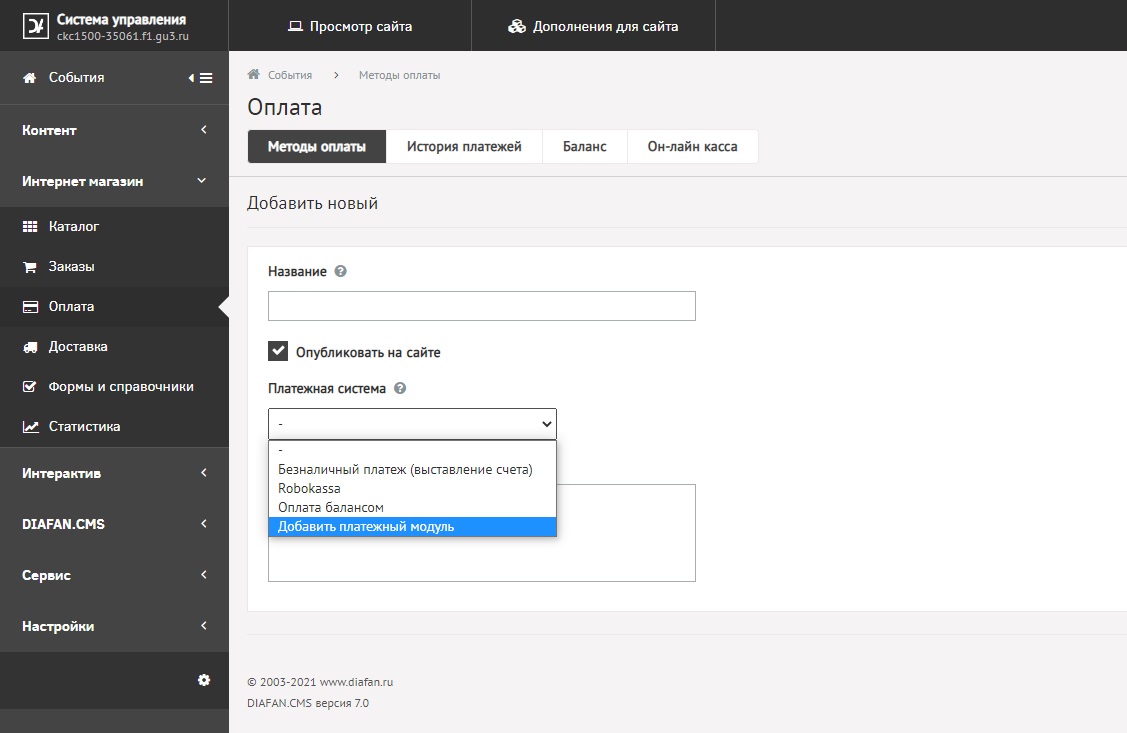
2. Найдите «Платежный модуль PayAnyWay» и нажмите «Установить», при необходимости подтвердите это действие в браузере:
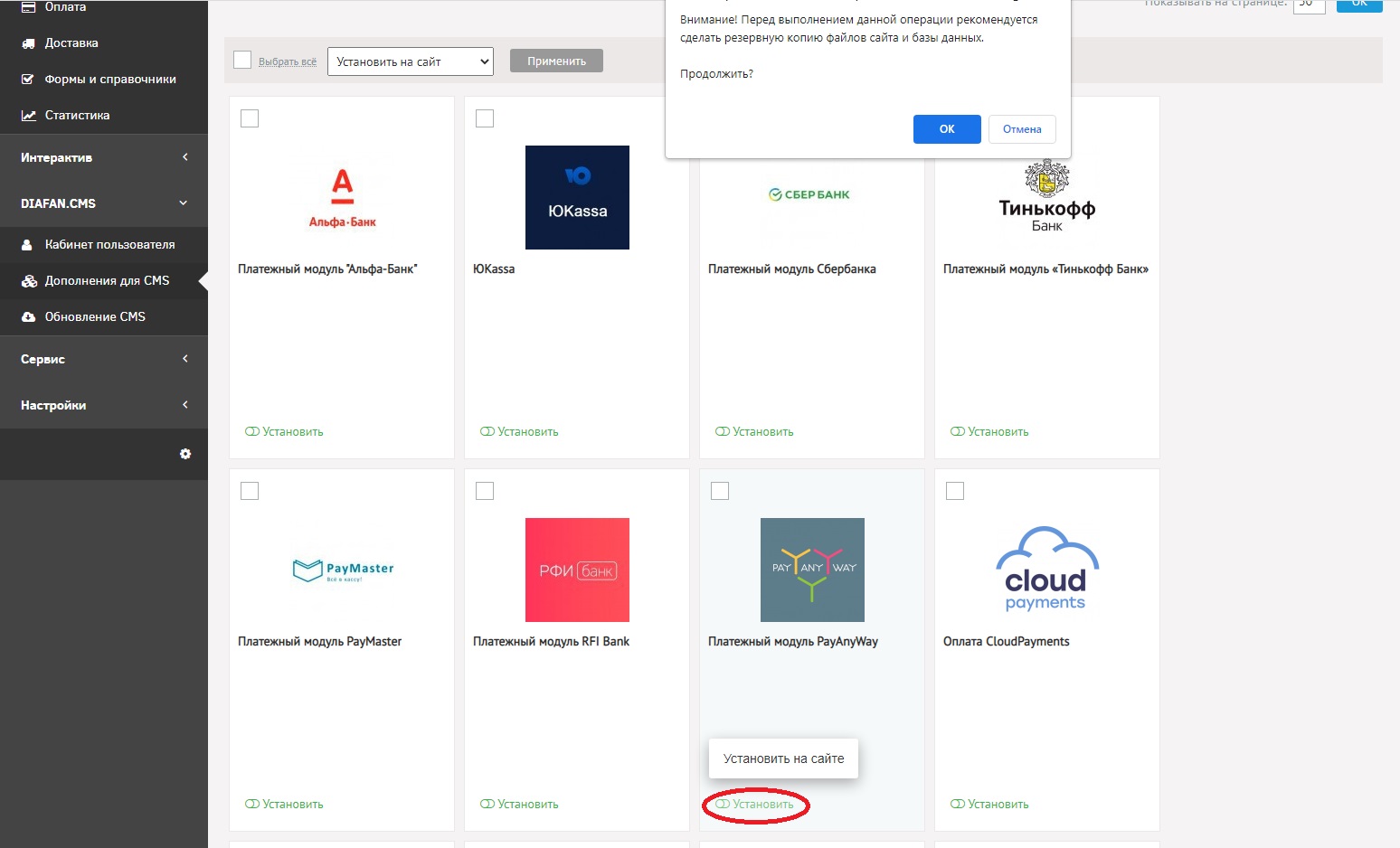
3. Вернитесь в подменю «Методы оплаты», нажмите «Добавить» и в выпадающем списке «Платежная система» выберите PayAnyWay и введите следующие настройки:
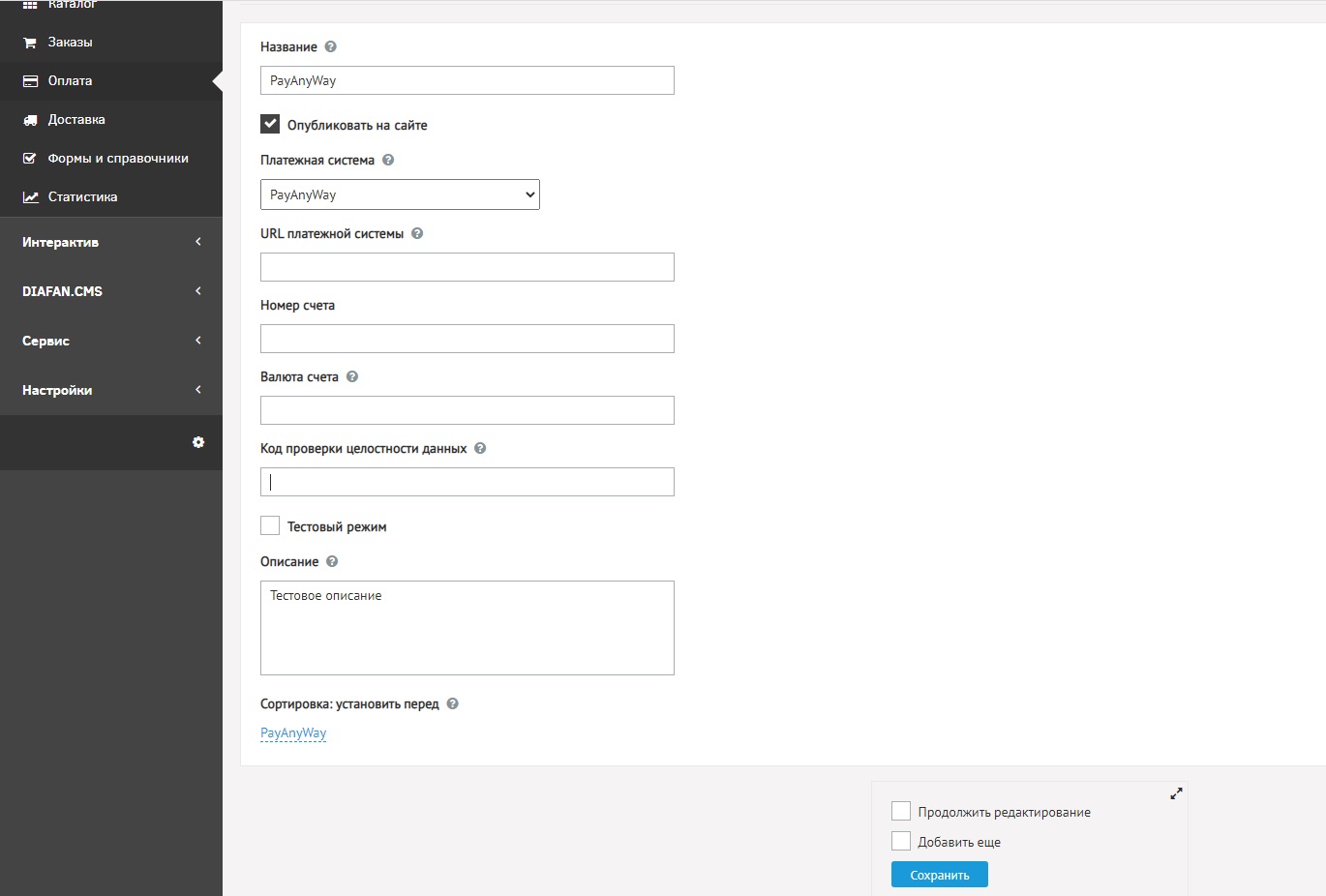
- «Название» - Оплата картой через PayAnyWay;
- «URL платежной системы» - www.payanyway.ru, для демо-аккаунта указывается demo.moneta.ru;
- «Номер счета» - номер бизнес-счета в сервисе PayAnyWay.ru;
- «Валюта счета» - RUB;
- «Код проверки целостности данных» - произвольный код, который вы установили в настройках бизнес-счёта;
- «Тестовый режим» - опционально;
- «Описание» - опционально, как вариант: «PayAnyWay позволяет оплатить заказ одним из удобных для Вас способом»;
- Нажмите «Сохранить».
Модуль настроен, рекомендуем сделать платёж на незначительную сумму — 11 руб., чтобы проверить интеграцию.

